Veieu una exempció de responsabilitat a la configuració de Chrome que diu "El vostre navegador està gestionat per la vostra organització", fins i tot quan sou l'administrador del vostre ordinador? Bé, això ha estat succeint des que la construcció de Chrome 73 es va llançar a principis d'any.
Chrome mostra "Gestionat per la vostra organització" quan les polítiques del sistema del vostre ordinador controlen la configuració del navegador.
Si la vostra organització controla el vostre PC, Mac o Chromebook, és molt probable que vegeu aquest missatge. I tampoc no hi ha res estrany. Malgrat això, si es tracta d'un ordinador de la feina o de casa no controlat per cap organització, llavors podria ser algun programari legítim instal·lat al vostre ordinador que hagi establert una política per a Chrome, o potser fins i tot un programari maliciós.
De qualsevol manera, podeu comprovar quines polítiques del vostre ordinador controlen la configuració del navegador Chrome si aneu a chrome://política pàgina al navegador.
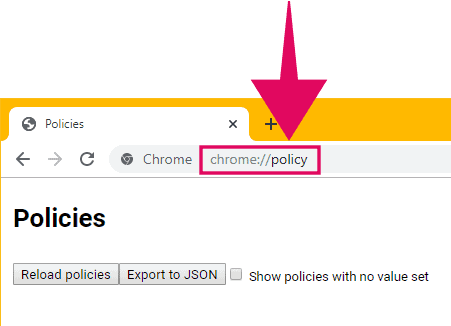
Això us mostrarà totes les polítiques actives controlades per un programari instal·lat a l'ordinador o les polítiques establertes per una organització. Com que estem descartant la part de l'organització, és possible que un programari del vostre ordinador hagi creat una política del sistema per gestionar la configuració de Chrome.
La política més comuna instal·lada per programari de tercers és la ExtensionInstallSources política. Aquesta política permet que un programari especifiqui fonts personalitzades per instal·lar extensions, aplicacions i temes a Chrome.
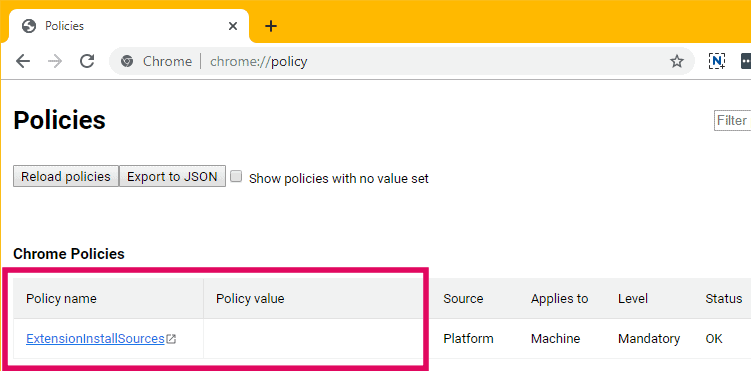
Si tens el ExtensionInstallSources política a la secció "Polítiques de Chrome" sense cap valor de política visible, vol dir que està buida i que ni tan sols hi hauria d'estar.
Suprimiu les polítiques de Chrome mitjançant l'Editor del registre a Windows
Molts usuaris han informat que l'eliminació de polítiques buides de Chrome mitjançant l'editor del registre de Windows 10 resol el problema "Gestionat per la vostra organització" al navegador. Farem el mateix.
Obriu l'Editor del registre de Windows 10 prement "Win + R" al teclat per iniciar la pantalla d'ordres Executar, després escriviu "regedit" al quadre i premeu Enter.

A la finestra de l'Editor del registre, feu clic dins de la barra d'adreces i premeu "Ctrl + A" per buidar-lo. A continuació, escriviu/enganxeu la següent adreça i premeu Intro.
Ordinador\HKEY_LOCAL_MACHINE\SOFTWARE\Policies\Google\Chrome
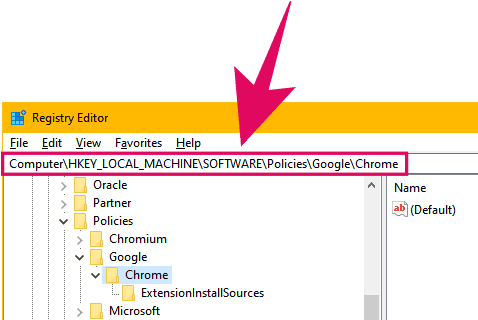
Ara suprimiu la carpeta de polítiques de Chrome. Feu clic amb el botó dret a la carpeta de Chrome al tauler de navegació de l'esquerra i, a continuació, seleccioneu Suprimeix des del menú contextual.
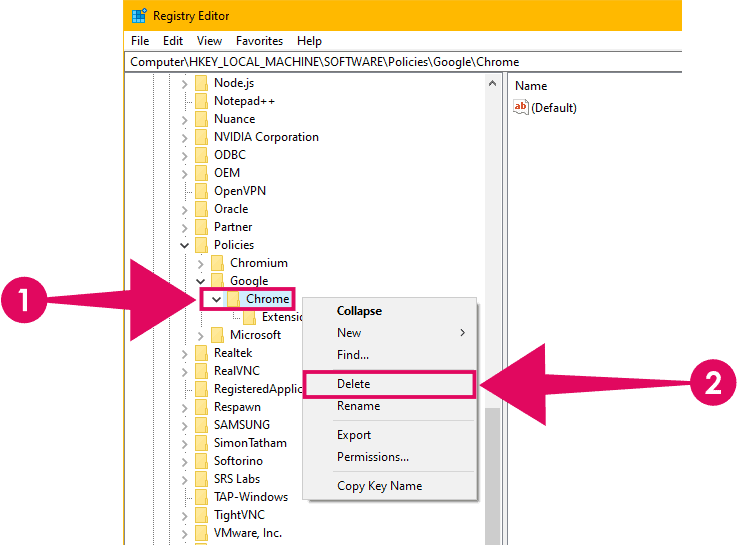
? Consell És possible que vulgueu fer una còpia de seguretat de la carpeta de polítiques de Chrome a l'editor del registre abans de suprimir-la completament. Feu clic amb el botó dret a la carpeta de Chrome i seleccioneu "Exporta" per desar el fitxer de registre de còpia de seguretat al vostre PC.
Quan rebeu un diàleg de confirmació, feu clic Sí per confirmar la supressió de la carpeta de Chrome a la secció de polítiques.
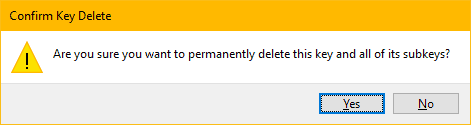
Tanqueu l'editor del registre de Windows 10 després d'haver suprimit la carpeta de polítiques de Chrome.
Reinicieu Chrome correctament després d'haver suprimit la carpeta del registre que conté les polítiques de Chrome. Feu clic al menú de tres punts a Chrome i seleccioneu Sortir a la part inferior del menú.
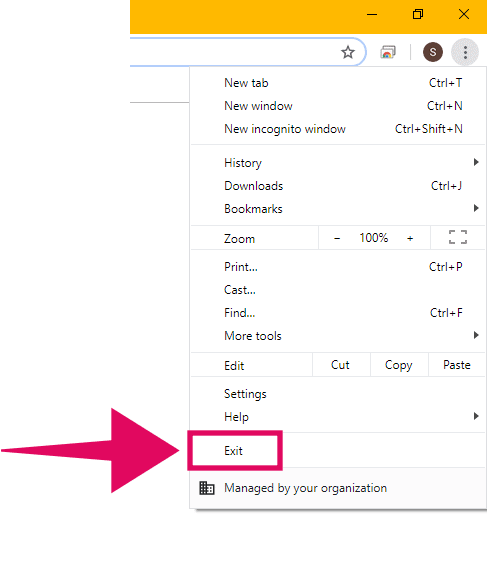
Ara torneu a iniciar Chrome al vostre ordinador. L'exempció de responsabilitat "Gestionada per la vostra organització" hauria de desaparèixer des de la part inferior del menú de tres punts, la pàgina de configuració de Chrome i a tot arreu. Per verificar, aneu a chrome://gestió URL a Chrome.

Salut! ?
